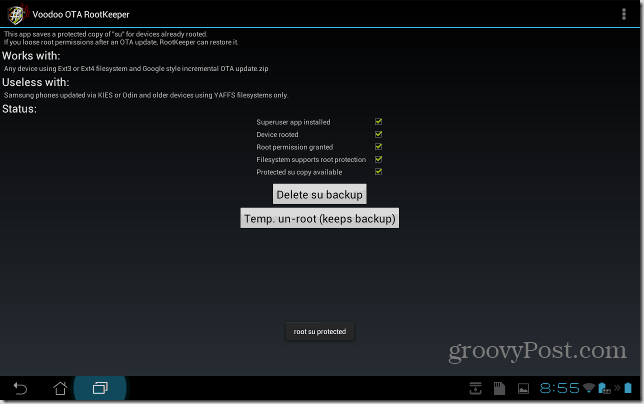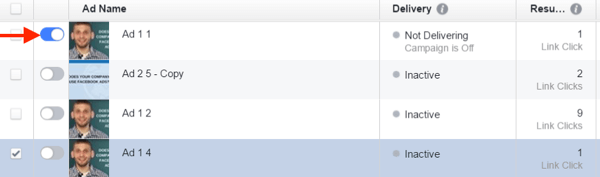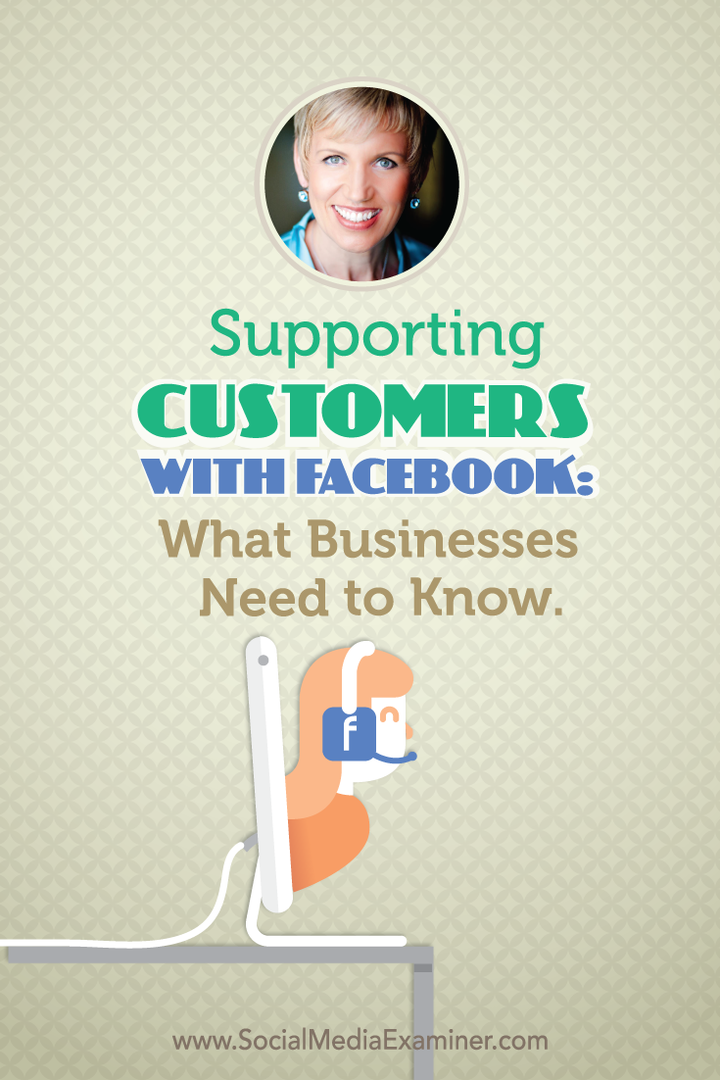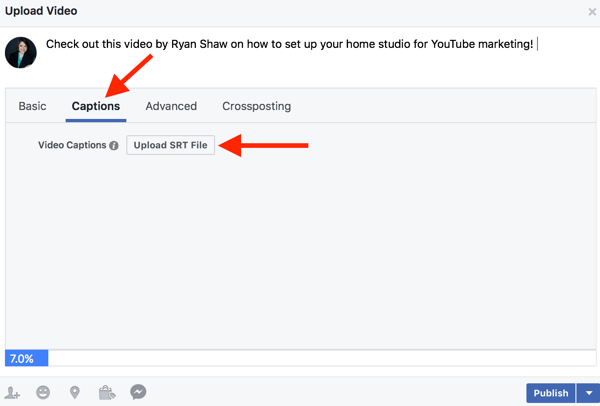Како искористити свој Асус Трансформер Приме
Мобиле Корен Трансформер приме андроид / / March 19, 2020
Асус Трансформер Приме је први четверојезгарни процесор који се пласирао на тржиште - и његов покретани сендвич са сладоледом. Као што нам је објаснио наш Мат Лее његов преглед премијера, било је неких проблема са софтвером са уређајем. Срећом, из искуства знамо да је први корак ка ослобађању вашег уређаја роот. Слиједите доље наведене кораке да бисте имали укоријењену премијеру која је спремна за све промене и ажурирања која заједница развоја може да изврши.
Напомена: Пре него што започнете овај поступак, проверите да ли је таблет потпуно напуњен, да јесте не прикључено на тастатуру и да немате ниједан други андроид уређај прикључен на рачунар.
За почетак, постоји гомила припремних радова која треба да се ураде како би се осигурало да се наш премијер правилно укоријени. Прво, преузмите услужни програм виперМОД ПримеТиме за Линук са свог Пост на форуму КСДА. Пратићемо ове кораке за Линук (посебно Убунту), али лако можете следити (углавном) исте кораке за Виндовс ПЦ.
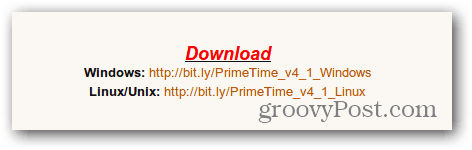
Отворите премијера и уђите Подешавања >> Рачуни и синхронизација. Поништите избор опције Покрени АСУС Синц.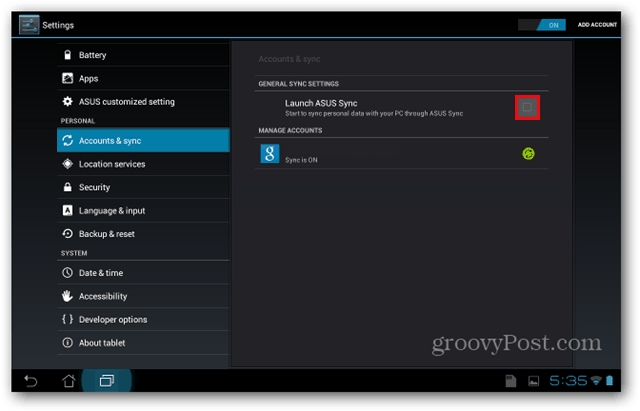
Затим одаберите опције за програмере и ставите квачицу поред УСБ отклањања грешака.
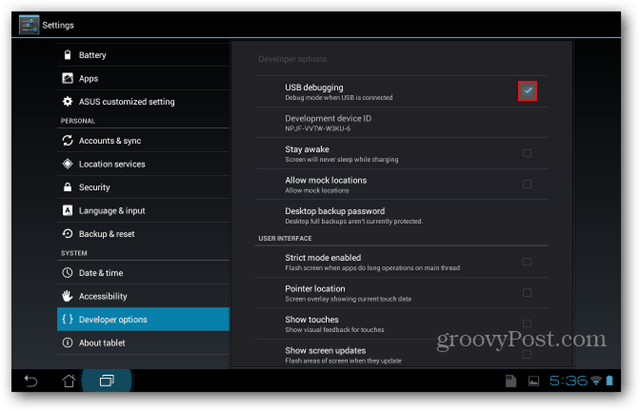
Идите на Сигурност и ставите квачицу поред Непознати извори. Добиће вам упозорење да ће ваш таблет бити „рањив за напад“. Пошто смо сви велики дечаци и девојчице, изаберите ОК и наставите на следећи корак.
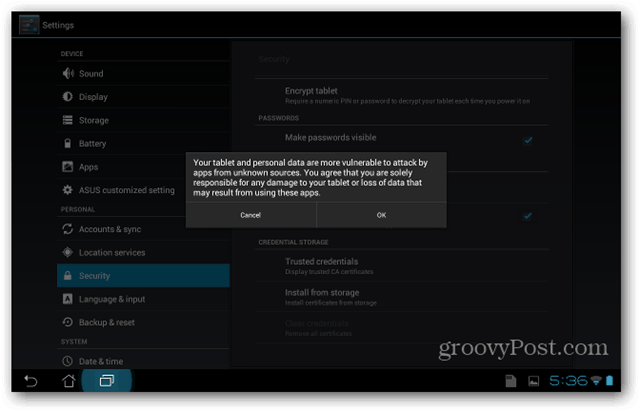
Сада ћете морати да искључите Спласхтоп функцију вашег таблета. Ако остане укључен, ометаће процес укорјењивања. Идите на Апликације, а затим изаберите картицу СВЕ. Помичите се према доље док не угледате Спласхтоп Ремоте - одаберите га.
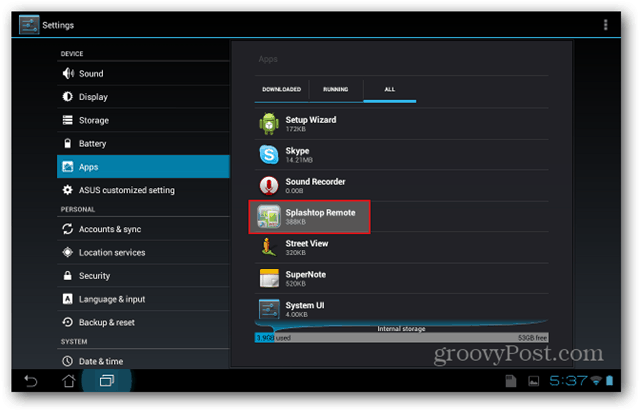
У одјељку Спласхтоп Ремоте одаберите присилно заустављање и притисните ОК кад добијете поруку упозорења.
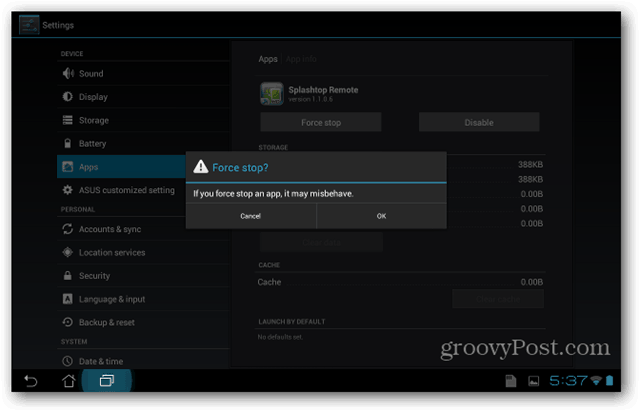
Затим изаберите Онемогући и притисните ОК када добијете поруку упозорења. Увек га можете укључити након што завршите укорењевање уређаја.

Следећа поставка којој је потребно подешавање је закључавање екрана. Идите под Сигурност и одаберите Закључавање екрана - проверите да ли је постављено на Не.
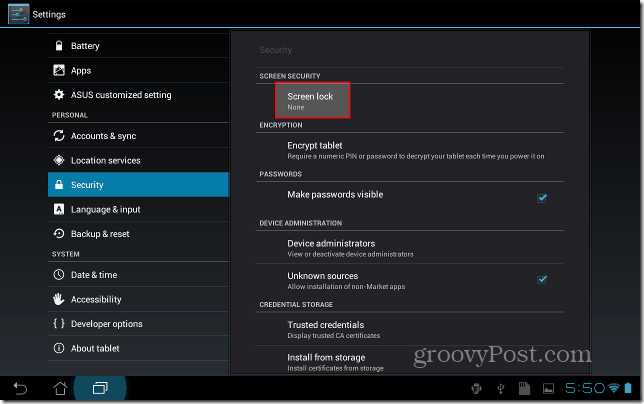
Сада морате да запишете неке податке о свом таблету. Изаберите О рачунару и запишите Андроид верзију и свој број израде. За мене је то Андроид верзија: 4.0.3 и број верзије: ИМЛ74К.УС_епад-9.4.2.11-20120117. 9.4.2.11 је важан део броја Буилд.
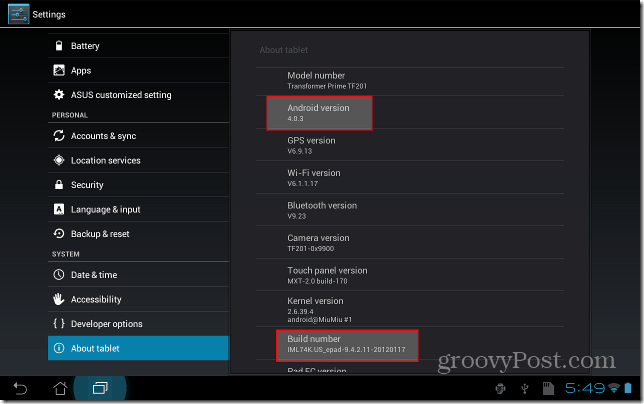
Сада смо спремни да почнемо да радимо на рачунару. Извадите таблет са прикључне тастатуре (ако га имате) и повежите Приме у свој рачунар преко УСБ кабла који сте добили уз уређај. Отворите зип датотеку (ПримеТиме_в4.1_Линук.зип) и распакујте је на погодно место на рачунару.

Сада морате осигурати да се приметиме.сх и адб извршавају. У Убунту-у кликните десним тастером миша на датотеку, идите на картицу Дозволе и ставите квачицу поред Допусти извршавање датотеке као програма. Напомена: За кориснике који користе другу дистрибуцију Линука која нема ову функцију, такође можете издати наредбу цхмод а + к приметиме.сх у вашој командној линији.
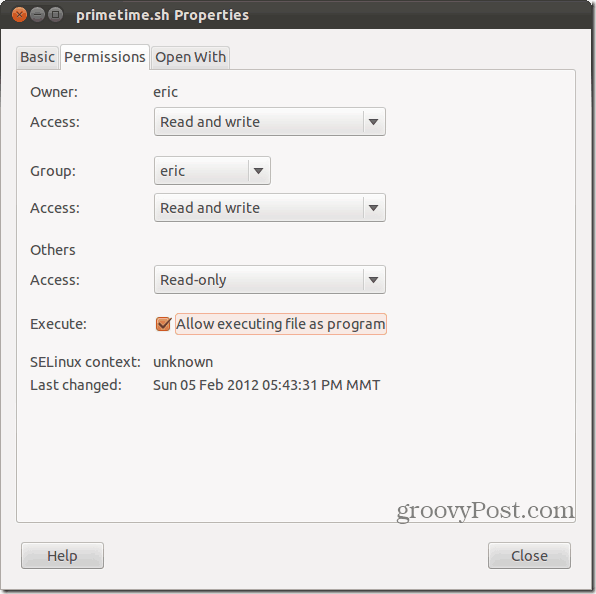
Учините исто за адб Пропертиес.
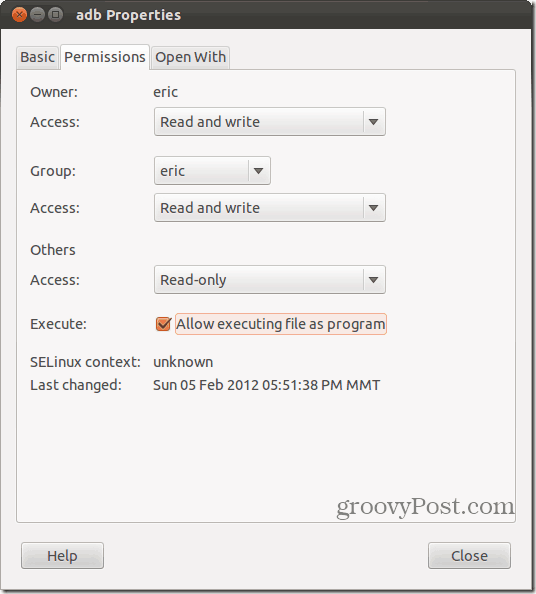
Отворите своју командну линију и идите у директориј у који сте издвојили датотеке. Откуцајте команду судо ./примеиме.сх. Унесите лозинку када се то од вас затражи.
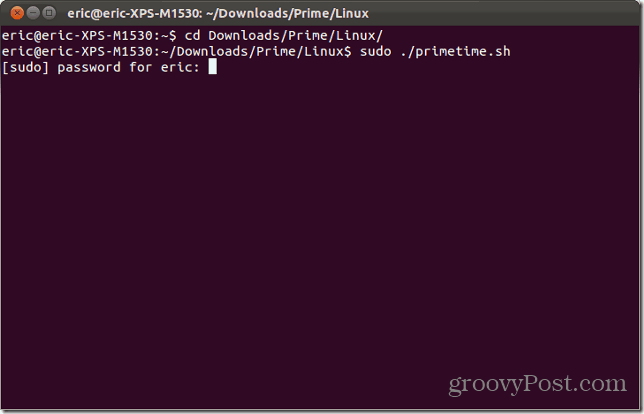
Дочекат ће вас забавни мени гдје морате одабрати који ћете начин користити на премијери. Овде информације које сте раније записали постају корисне. Упишите 1, 2 или 3 на основу броја вашег Буилд-а, а затим притисните ентер. У овом примеру је број премијерове верзије градње био 9.4.2.11 - што значи да ћу изабрати опцију 1.
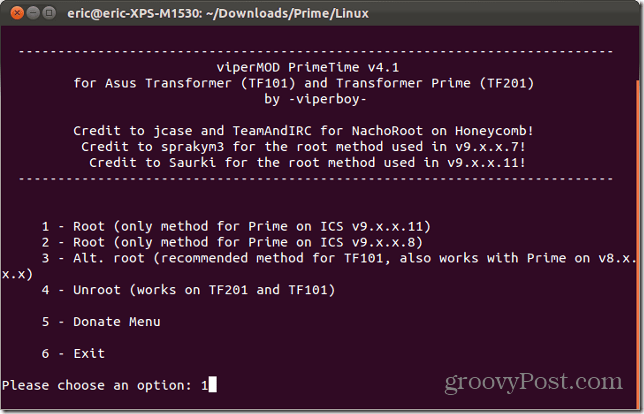
Програмер ове апликације ће вам сада поставити неколико питања како би се осигурало да су кораци правилно следили. Пошто сте претходно омогућили УСБ уклањање грешака у овом водичу, притисните Ентер да бисте прешли на следећи екран.

Затим притисните Ентер да потврдите да сте уклонили било које закључавање екрана. Требао си то и у ранијем кораку.
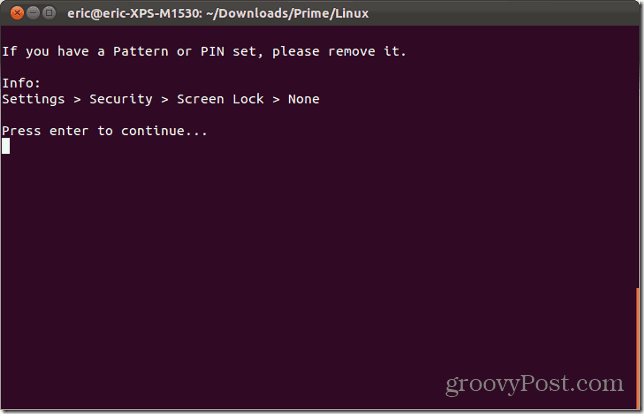
Сада се само одмарајте и гледајте како се магија догађа. Скрипта ће гурнути мемподроид екплоит на ваш уређај, покренути га, затим инсталирати бусибок (пакет од виталног значаја за приступ роот-у) и Суперусер.
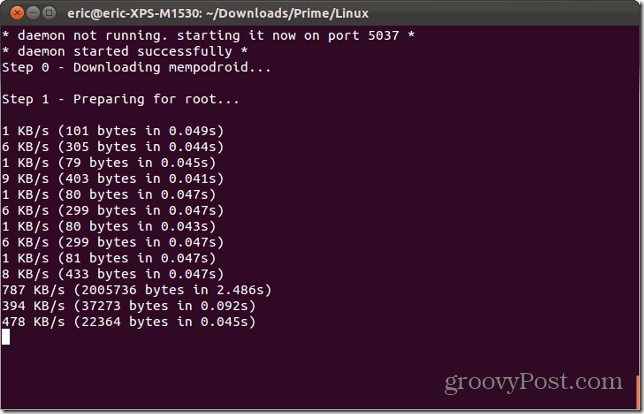
Након довршетка, ваш премијер ће се поново покренути. Док чекате, притисните тастер Ентер на тастатури рачунара да бисте прешли на следећи корак скрипте.

Да бисте изашли, само одаберите опцију 6, а затим притисните тастер Ентер.

Једном када се таблет подигне, он ће се укоријенити! Ако погледате испод својих доступних апликација, видећете Суперусер.

Честитам! Ваш Приме је сада укорењен и повећали сте свој геек кредит двоструким бројевима. За додатне бодове преузмите и инсталирајте ОТА РоотКеепер са Андроид тржишта. Програмер препоручује ово јер ће тако осигурати да не изгубите коријенски приступ будућим ажурирањима компаније Асус.
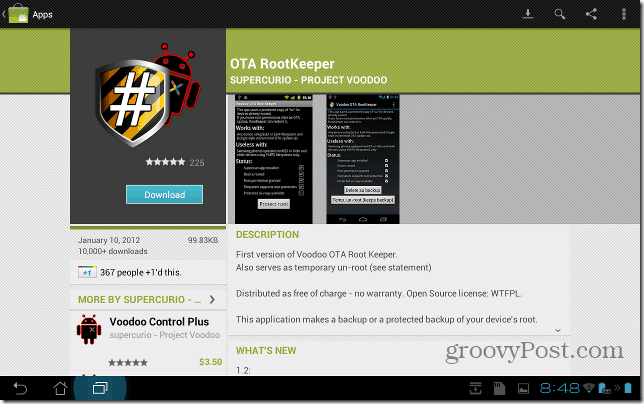
Једном инсталиран, покрените апликацију. Затражит ће приступ роот-у, па одаберите Дозволи.

Сада само додирните „Заштити роот“ и бићете готови!
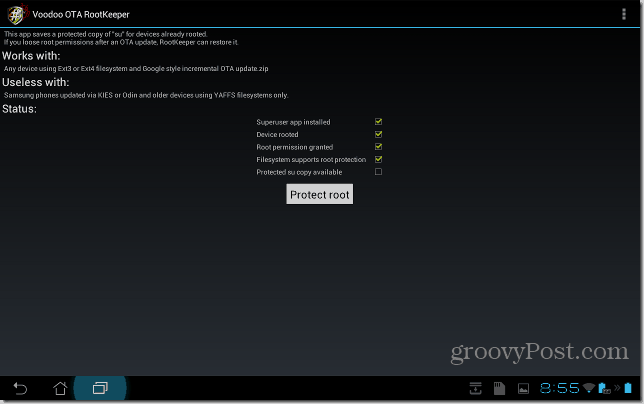
Гроови!